Um die Eingabesprache zu ändern, drücken Sie häufiger die diesem Vorgang zugewiesene Tastenkombination (normalerweise linke Alt = "Bild" + UMSCHALT). Das Betriebssystem mit den Standardeinstellungen zeigt im Infobereich der Taskleiste (im "Tray") ein Symbol an, das die aktuelle Eingabesprache angibt - es wird auch häufig verwendet, um das Tastaturlayout zu ändern.
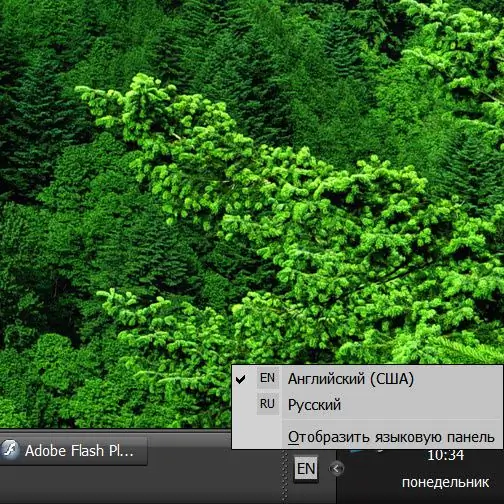
Anleitung
Schritt 1
Klicken Sie mit der linken Maustaste auf das Zeigersymbol für die aktuelle Eingabesprache im Infobereich und wählen Sie die gewünschte Sprache aus dem Popup-Kontextmenü aus. So sollte das Tastaturlayout über die Taskleiste in seiner einfachsten Form geändert werden. Wenn das Fach keine Sprachanzeige enthält, fahren Sie mit dem zweiten Schritt fort.
Schritt 2
Klicken Sie mit der rechten Maustaste auf eine leere Stelle in der Taskleiste, um das Kontextmenü zu öffnen. Öffnen Sie in Windows 7 den Abschnitt Panels im Menü und erweitern Sie in Windows XP den Abschnitt Symbolleisten. Klicken Sie in jedem Fall auf die Zeile "Sprachleiste" in diesem Abschnitt und das Zeigersymbol für die aktuelle Eingabesprache sollte in der Taskleiste erscheinen. Wenn im Kontextmenü die Zeile "Sprachleiste" fehlt, gehen Sie zum nächsten Schritt.
Schritt 3
Wenn Sie Windows 7 oder Windows Vista verwenden, müssen Sie die Systemsteuerung öffnen - die entsprechende Zeile befindet sich im Hauptmenü des Systems auf der Schaltfläche "Start". Klicken Sie im Panel auf die Zeile Regions- und Sprachoptionen.
Schritt 4
Klicken Sie auf die Schaltfläche "Tastatur ändern", indem Sie in dem sich öffnenden Fenster auf die Registerkarte "Sprachen und Tastaturen" gehen. Als Ergebnis öffnet sich ein weiteres Fenster - "Sprachen und Texteingabedienste".
Schritt 5
Aktivieren Sie die Kontrollkästchen neben "In der Taskleiste angedockt" und "Textbezeichnungen in der Sprachleiste anzeigen" und schließen Sie dann alle geöffneten Einstellungsfenster, indem Sie darin auf die Schaltfläche "OK" klicken.
Schritt 6
Wenn Sie Windows XP verwenden, müssen Sie auch die Systemsteuerung starten, deren Link im Hauptmenü im Abschnitt "Einstellungen" platziert ist. Auf diesem Betriebssystem müssen Sie im Panel zuerst auf die Zeile "Datum, Uhrzeit, Regions- und Sprachoptionen" klicken und dann auf "Regions- und Sprachoptionen". Klicken Sie auf der Registerkarte "Sprachen" des geöffneten Fensters auf die Schaltfläche "Details".
Schritt 7
Klicken Sie auf der Registerkarte Optionen im Fenster Sprachen und Textdienste auf die Schaltfläche Sprachleiste. Es öffnet sich das Fenster "Sprachleisteneinstellungen", in dem Sie die Kontrollkästchen "Sprachleiste auf dem Desktop anzeigen" und "Textbeschriftungen in der Sprachleiste anzeigen" aktivieren müssen. Wenn Sie in diesem Fenster auf die Schaltfläche "OK" klicken, erscheint auf dem Desktop ein separates Panel mit einer Anzeige der aktuellen Eingabesprache - Sie können es in die Taskleiste minimieren. Schließen Sie dann nacheinander alle drei geöffneten Einstellungsfenster.






